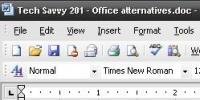Как узнать какой процессор на телефоне андроид. Android от А до Я: Как узнать тип процессора на Android устройстве Как проверить какой процессор стоит в телефоне
Data-lazy-type="image" data-src="http://androidkak.ru/wp-content/uploads/2017/06/samsung-galaxy-S-II-ARM1-300x225.jpg" alt="процессор смартфона" width="300" height="225">
 Многие пользователи мобильных гаджетов интересуются, как узнать, какой процессор установлен на Андроиде. Почти все новые флагманские смартфоны имеют 64-разрядную архитектуру процессора. Более дешевые гаджеты с Android обладают 32-разрядной.
Многие пользователи мобильных гаджетов интересуются, как узнать, какой процессор установлен на Андроиде. Почти все новые флагманские смартфоны имеют 64-разрядную архитектуру процессора. Более дешевые гаджеты с Android обладают 32-разрядной.
Иногда пользователь может столкнуться с необходимостью определить, относится его смартфон к категории arm, arm64 или x86. Например, для установки Xposed Framework сначала требуется определить архитектуру устройства. Существует метод, с помощью которого можно легко вычислить тип процессора и получить исчерпывающие сведения о своем смартфоне.
Подготовительный этап
Если интересует, как узнать процессор смартфона, можно использовать специальные приложения на Android, которые умеют определять и отображать некоторые данные. Однако они не могут находить самые важные данные о CPU. Например, эти приложения не в силах определить тип установленной платы для процессора, рабочую версию SDK и другие важные сведения о гаджете.
Вся необходимая информация может быть получена с помощью запуска утилиты ADB (Android Debug Bridge). Для этого необходимо подсоединить мобильное устройство со включенной отладкой USB к персональному компьютеру и ввести определенную команду в специальной строке.
Нужно поочередно выполнить такие действия:
- Включить отладку USB на телефоне/планшете. Для этого надо перейти в «Настройки» и выбрать «О телефоне». Здесь необходимо несколько раз нажать на «Номер сборки», пока в настройках не появятся новые параметры разработчика. Открыть «Параметры разработчика» и включить отладку USB. При первом подключении к ПК надо будет разрешить соединение, если будет соответствующий запрос.
- Загрузить установщики приложений ADB и Fastboot для Windows, Mac OS или Linux (в зависимости от используемой операционной системы). Также могут понадобиться Universal ADB Drivers и Naked ADB Drivers.
- Убедиться, что на ПК установлены свежие версии драйверов USB, которые обеспечат качественное соединение. Их всегда можно загрузить с официального веб-сайта разработчика материнской платы.
Читайте также: Как перепрошить Андроид через компьютер
Поиск информации о процессоре
Data-lazy-type="image" data-src="http://androidkak.ru/wp-content/uploads/2017/06/ADB-021-e1496346175862.jpg" alt="ADB для андроид" width="359" height="200">
 Чтобы найти информацию о процессоре на устройстве Android с помощью ADB, необходимо выполнить такие действия:
Чтобы найти информацию о процессоре на устройстве Android с помощью ADB, необходимо выполнить такие действия:
- Убедиться, что установлен ADB и Fastboot на ПК.
- Подключить девайс с Android к ПК. При первом подключении смартфона необходимо ответить «Да», когда возникнет вопрос: «Всегда разрешать соединение с этим компьютером?»
- Перейти в любую папку через проводник и запустить там командную строку, если установлен быстрый инсталлятор ADB. Для этого необходимо удерживать клавишу Shift и нажать правой кнопкой мыши на пустом пространстве. Теперь выбрать «Открыть окно командной строки здесь», чтобы запустить cmd. Если используется пакет ADB, стоит перейти к месту, где были установлены ADB и Fastboot, чтобы запустить там командную строку.
- Ввести в строке “adb devices”, чтобы проверить подключение девайса.
- Ввести “adb shell getprop”, чтобы отобразилась вся информация о процессоре. Затем прокрутить страницу вниз, пока не возникнет пункт ro.product.cpu.
- Ввести “adb shell getprop ro.product.cpu.abi”, чтобы узнать архитектуру процессора (arm, arm64 или x86).
Если интересует информация о загрузчике для любого устройства Android, требуется ввести “fastboot getvar all”. Для получения данных о разблокированном загрузчике требуется ввести “fastboot unlock-info”. Благодаря этому действию можно узнать, заблокирован загрузчик или нет. Если появится пункт unlock status = true, значит, он разблокирован.
Android устанавливается на тысячи разных устройств, характеристики которых серьезно отличаются. От вычислительной мощности чипа во многом зависит производительность девайса. Чтобы узнать какой процессор используется на Андроиде нужно выполнить следующую инструкцию.
Описания и обзоры
Самый простой способ узнать модель и технические характеристики процессора – посмотреть необходимые данные в интернете. Можно воспользоваться информацией, которую предоставляют интернет-магазины техники или почитать обзор модели. Однако у таких методов есть ряд недостатков. У некоторых китайских смартфонов тяжело найти нормальное описание, а обзоров вовсе может не быть. Еще одна проблема – конфигурация устройства для разных регионов. Производитель может устанавливать разные процессоры в зависимости от региона сбыта. Так что если привезти телефон из США, но смотреть в интернете характеристики модели для европейского рынка, можно найти серьезное несоответствие.
Кроме того, даже если телефон внешне подходит под описание, не факт, что внутри у него те компоненты, которые должны быть. Подделки встречаются не так часто, но удостовериться в том, что заявление характеристики действительно присутствуют, можно только с помощью специального софта.
Использование приложений для диагностики
В магазине приложений Android можно найти целый ряд программ, которые выдают информацию об устройстве. Названия большинства этих приложений хорошо известно пользователям, потому что этот же софт применяется для мониторинга состояния компьютеров. В частности, речь идет о программе CPU-Z для Android. Приложение показывает модель и все значимые технические характеристики. Утилита состоит из нескольких информативных вкладок, среди которых:
- SOC – характеристики процессора: модель, архитектура, количество ядер, тактовая частота.
- System – сведения об установленной системе, названии устройства и производителе.
- Battery – информация о батарее, включая уровень заряда, температуру и напряжение.
- Sensors – данные с сенсоров устройства, обновляемые в реальном времени.
Если вас интересует полное техническое описание установленного процессора, то запустите CPU-Z и откройте вкладку «SOC». В заголовке окна вы увидите модель и тактовую частоту, а ниже будут другие важные характеристики.
Вместо CPU-Z можно использовать программу AIDA64. На Android приложение распространяется бесплатно, но содержит рекламу, которая, однако, никак не мешает узнать необходимую информацию о процессоре и других компонентах устройства.
- Установите и запустите AIDA64.
- Перейдите в раздел «CPU» («ЦП»).
Внутри вкладки вы увидите такое же информативное описание, как в программе CPU-Z: модель, архитектура, технологический процесс, количество ядер, тактовую частоту, размер кэша и т.д. Для просмотра характеристик CPU можно использовать популярные бенчмарки – например, AnTuTu. Обычно такие сервисы используются для проведения синтетических тестов и сравнения разных устройств, но на вкладке «Инфа» можно посмотреть основные сведения о процессоре, дисплее и других компонентах. Если информации о CPU мало, нажмите кнопку «Больше» для просмотра подробных технических характеристик чипа. Кроме того, можно сравнить устройство с другими, перейдя на вкладку «Рейтинг».
Для просмотра характеристик CPU можно использовать популярные бенчмарки – например, AnTuTu. Обычно такие сервисы используются для проведения синтетических тестов и сравнения разных устройств, но на вкладке «Инфа» можно посмотреть основные сведения о процессоре, дисплее и других компонентах. Если информации о CPU мало, нажмите кнопку «Больше» для просмотра подробных технических характеристик чипа. Кроме того, можно сравнить устройство с другими, перейдя на вкладку «Рейтинг».  Если приложение AnTuTu предустановленно на устройстве, рекомендуется удалить его и поставить программу из Google Play. Дело в том, что на некоторых китайских смартфонах может стоять лже-AnTuTu, который показывает заведомо неверные значения.
Если приложение AnTuTu предустановленно на устройстве, рекомендуется удалить его и поставить программу из Google Play. Дело в том, что на некоторых китайских смартфонах может стоять лже-AnTuTu, который показывает заведомо неверные значения.
Процессор является одним из главных главных компонентов многих устройств, будь это компьютер, смартфон или планшет. А еще это одна из самых дорогих деталей девайса, которая в том числе отвечает за скорость работы устройства в целом.
Для того, чтобы узнать информацию об установленном процессоре на вашем телефон или планшете, можно воспользоваться несколькими способами.
Первый способ
Тут все просто — ищем документацию для своего устройства. Например, заходим на Яндекс.Маркет, выбираем свой девайс, далее переходим в раздел характеристик и находим нужную информацию.

Данный способ хорош тем, что не требует установки дополнительных программ на ваше устройство. Но есть и минус — информация не всегда правдоподобна. Например, устройство может поставляться на рынок с различными процессорами. Для того, что бы узнать, какой из них установлен в ваш гаджет, нужно установить приложение.
Второй способ
Приложений, которые показывают характеристики мобильных устройств, огромное количество. Мы же возьмем в качестве примера одно из самых известных — CPU-Z.
CPU-Z — это бесплатное прикладное приложение для отображения технической информации об устройстве пользователя. Изначально программа была разработана для Windows, затем появилась версия для операционной системы Android.
Скачать CPU-Z вы можете в . С этим проблем у вас не возникнет. После того, как приложение будет скачано и установлено, запустите его.
Перед вами откроется вкладка SOC, в которой содержится всевозможная информация о процессоре, включая его частоту.

Кроме того, в CPU-Z вы увидите и другие вкладки. Например, вкладка BATTERY расскажет все об аккумуляторе:

Вкладка SENSORS показывает информацию о сенсорах в реальном времени:

Важно!
Обращаем ваше внимание на то, что приложения не всегда корректно отображают техническую информацию. Но не спешите обвинять разработчиков приложений, все куда сложнее. Дело в том, что на рынке есть подделки настолько качественные, что даже профессионал не сможет определить, что перед ним именно подделка. Внешне смартфон копирует оригинал, поэтому, по идее, вычислить подделку можно, посмотрев на ее характеристики. Как ни странно, характеристики подделки могут быть идентичными оригиналу. Как это возможно?
Делается это примерно так: наиболее известные приложения для проверки характеристик вшиваются в прошивку, однако ничем себя не выдают. Когда пользователь устанавливает приложение из Маркета, на самом деле загружается вшитая в прошивку версия программы с уже нужными характеристиками, которые были добавлены мошенниками. Таким образом пользователь видит вполне реальные характеристики для оригинала, хотя держит в руках поддельный смартфон. Узнать об обмане можно разве что установкой не особо известного приложения, которое мошенники могли проигнорировать и не вшить в прошивку.
К счастью, подобные подделки встречаются редко на рынке. И все же будьте внимательны.
Наверняка вы знаете, что процессор - один из важнейших элементов вашего смартфона. От его мощности, производительности и рабочих характеристик зависит, насколько быстро и безупречно будет работать устройство, можно ли будет запустить любимую игру или «тяжелое» приложение, справится ли гаджет с обработкой высококачественного фото и т.д. В этой статье мы расскажем, как узнать какой процессор в телефоне Android, а также коротко остановимся на том, что значат те или другие параметры. Чипсеты, используемые производителями на современных мобильных девайсах, отличаются типом архитектуры и рабочей частотой.
Возможно, в последнее время вы заметили, что устройство начало часто подвисать и подтормаживать, а некоторые приложения стали загружаться очень долго? Это может быть связано с тем, что процессор не справляется с возросшей нагрузкой. Дело в том, что используемые программы усовершенствуются и обновляются. Для их работы требуется все больше ресурсов. Вне зависимости от того, для чего вам потребовалось выяснить модель и тип процессора (просто ради интереса, или вы хотите повысить его производительность, «разогнать»), для достижения цели есть множество способов. Но мы остановимся только на двух, наиболее простых и доступных.
Первый вариант, как узнать какой процессор стоит в телефоне, самый простой и банальный - эту информацию можно увидеть в документации гаджета, или найти его описание на сайте компании производителя. Также данные о процессоре публикуются (часто с подробными разъяснениями) в детальных обзорах. Можно найти такой обзор вашей модели в интернете, и по нему выяснить, на чипсете какого типа работает устройство. Второй метод несколько сложней, и мы остановимся на его описании детальней.
Приложение CPU-Z
Официальный магазин Google Play предлагает огромное количество приложений, с помощью которых можно получить подробную информацию о своем смартфоне или планшете. Мы остановимся на наиболее распространенной и популярной программе CPU-Z. Это приложение является андроид версией популярной программы, с помощью которой идентифицируются процессоры компьютеров и ноутбуков. Это многофункциональное решение. CPU-Z не только покажет тип и характеристики процессора, с его помощью вы сможете узнать и другие технические данные о своем мобильном устройстве (степень загрузки процессора, состояние сенсора, батареи и т.д.).
.jpg)
Работать с приложением просто. Достаточно скачать его и установить в память смартфона. После запуска пользователь получает возможность увидеть всю техническую информацию об устройстве и оценить его работу. Окно программы имеет несколько вкладок. Остановимся подробней на том, какие данные доступны в каждой из них.
Вкладка SoC
В этой вкладке представлена максимально подробная информация о характеристиках CPU. Это полное название процессора и его архитектура, количество ядер, рабочая частота и его загрузка в режиме реального времени.
Вкладка System
На этой вкладке находится системная информация. Пользователь может узнать полное название модели своего устройства и версии прошивки операционной системы, точные размеры экрана и его разрешение, количество пикселей, размер оперативной и внутренней памяти, наличие прав суперпользователя (root) и т.д.
Вкладка Battery
На этой вкладке приложение в деталях описывает свойства и характеристики аккумулятора. Можно увидеть остаточный уровень заряда, напряжение на батарее и ее температуру.
.jpg)
Вкладка Sensors
Перейдя на эту вкладку можно увидеть динамически меняющиеся значения сенсоров.
И последняя вкладка About содержит информацию о самом приложении.
Выбираем модель смартфона
Теперь, когда вы знаете, как узнать какой процессор на телефоне Андроид, вам будет проще выбрать новую модель смартфона. Несмотря на то, что от характеристик, мощности и производительности чипсета зависит, насколько вам будет комфортно работать с гаджетом, не все обращают внимание на то, какой именно процессор установлен в устройстве. Чаще всего критериями выбора становятся дизайн модели, разрешение камеры и размер диагонали экрана. Но если пользователь и обращает внимание на характеристики процессора, то важно понимать, что даже одинаковые показатели не делают равнозначными недорогой китайский чипсет и процессоры от MTK, Qualcomm или других известных производителей. Также стоит обратить внимание и на то, имеется ли в устройстве видеоускоритель. Этот модуль оказывает существенное влияние на работу гаджета в игровых режимах, при воспроизведении видео и т.д.
Выдвигая достаточно высокие требования к характеристикам смартфона, иногда люди отказываются от покупки новой модели, ссылаясь на ограниченный бюджет. Или просто выбирают аппарат с более слабыми параметрами. Это совершенно неоправданное решение! Сегодня рынок мобильных устройств насыщен чрезвычайно интересными и привлекательными предложениями. Мы рекомендуем присмотреться к модельному ряду молодого британского производителя Wileyfox.
Эта компания появилась на рынке в октябре 2015 года. Чтобы привлечь внимание к своей продукции, в Wileyfox решили обеспечить каждую модель смартфона наиболее востребованными у пользователей функциями и опциями. Отметим, что каждый аппарат, на задней панели которого выгравирована мордочка симпатичной лисички (фирменный логотип Wileyfox), оснащается двумя слотами для сим-карт и поддерживает работу с сетями передачи данных 4G LTE. При этом все устройства отличаются мощностью и производительностью, изготавливаются только из качественных комплектующих, имеют стильный современный дизайн и доступную цену.
Лучше всего все преимущества смартфонов семейства Wileyfox продемонстрирует флагман компании Wileyfox Swift 2 X .
Wileyfox Swift 2 X
Стильный, современный, производительный и доступный - все это о модели Wileyfox Swift 2 X. Благодаря мощному 8-ядерному процессору Qualcomm 430 с архитектурой Cortex A53 MPcore и частотой 1.4 ГГц обеспечивается максимально плавное переключение между запущенными приложениями и высокое качество графических объектов. За безупречную картинку в играх и самых ресурсоемких приложениях несет ответственность видеоускоритель Adreno 505.
Смартфон имеет наиболее комфортные размеры - 5.2 дюйма. С экраном такой диагонали удобно работать без необходимости использовать пальцы второй руки, при этом качественный Full HD IPS дисплей обеспечивает отличную читаемость изображения даже при широких углах обзора. Экранный модуль имеет надежную защиту - стекло Gorilla Glass третьего поколения и олеофобное покрытие. Модель получила 3 Гб оперативной и 32 Гб встроенной памяти, реализована поддержка внешних карт памяти microSDXC до 128 Гб.

Традиционно для смартфонов Wileyfox предусмотрено 2 слота для сим-карт, причем каждый можно использовать для соединения с 4G интернетом - достаточно в меню выбрать нужную карту. Также стоит отметить реализацию таких востребованных опций, как сканер отпечатков пальцев и технологию NFC. Наверняка активным пользователям понравится высокое качество фотографий, которые обеспечивает 16-мегапиксельная камера, состоящая из 5 линз. Для съемок в условиях недостаточной освещенности предусмотрена двойная LED-вспышка. Камера позволяет снимать видео в формате Full HD с разрешением 1920 на 1080 точек. В смартфоне реализована технология быстрой зарядки Quick Charge 3.0 и современный стандарт подключения с USB TYPE-C 2.0, благодаря чему вам не придется задумываться, какой стороной подключить разъем к устройству.
И наиболее веский аргумент в пользу этой модели - ее цена. При заказе на официальном сайте стоимость Wileyfox Swift 2 X составляет всего 12 990 рублей!
Заключение
Теперь вы не только знаете, как узнать какой процессор в телефоне, но и то, какой современный производительный смартфон можно сегодня купить при ограниченном бюджете.
Если вы читаете этот текст, то вероятно вы ищете информацию как узнать процессор телефона и скорее всего ваш телефон работает под управлением Андроид. Можно конечно поискать характеристики телефона в интернете. Но! Производители могут ставить в одну модель телефона разные процессоры.
Какой процессор установлен в телефоне, иногда зависит от региона в котором будет продаваться модель, например для США один вариант, для Европы второй, для Азии третий. А в некоторых случаях, и в один регион, может поставляться модель с разной начинкой и отличия будут только в стоимости аппарата. На самом деле узнать какой процессор на телефоне, даже на китайском 🙂 , не так уж сложно.
Чтобы узнать какой процессор стоит на телефоне под управлением Android можно воспользоваться одним из специальных приложений :
CPU-Z
Это простое бесплатное приложение, даёт детальную информацию о том какой процессор в телефоне. Подробнее о нем
После установки приложения просто запускаем его и видим информацию о процессоре:
Плюсы:
- простота
- занимает мало места
- нет перевода на русский
Скачать CPU-Z можно бесплатно из Google Play:
Antutu Benchmark
Основное назначение этого приложения — это тестирование «скорости» смартфонов, но в нем также есть детальная информация о процессоре. Antutu занимает намного больше памяти чем CPU-Z, но в нем есть русский язык. Подробнее о данном приложении можно прочитать .
Для того чтобы увидеть информацию о процессоре надо переключиться на закладку «Инфа» и в разделе «CPU» нажать кнопку «Больше»:
- дает детальную информацию о процессоре
- позволяет тестировать телефон на производительность
- встроен русский язык
- занимает много места
Скачать Antutu Benchmark можно бесплатно из Google Play.